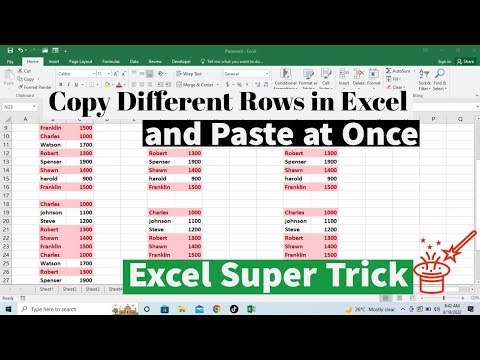এই উইকিহাও আপনাকে শেখায় কিভাবে আপনার আইফোন বা আইপ্যাডে আইকেইএ প্লেস অ্যাপের মাধ্যমে আসবাবপত্র কিনতে হয়।
ধাপ

পদক্ষেপ 1. আপনার আইফোন বা আইপ্যাডে আইকেইএ প্লেস খুলুন।
এটি ভিতরে একটি নীল এবং হলুদ ″ IKEA ″ লোগো সহ সাদা আইকন। আপনি সাধারণত এটি হোম স্ক্রিনে পাবেন।

ধাপ 2. আলতো চাপুন।
এটি পর্দার নিচের অংশে অবস্থিত। এটি আসবাবপত্র মেনু খোলে।

ধাপ 3. একটি আসবাবপত্র আইটেম জন্য ব্রাউজ করুন।
এই কাজ করার বিভিন্ন উপায় আছে:
- সংগ্রহ দ্বারা ব্রাউজ করার জন্য স্ক্রিনের শীর্ষে ডিজাইনার সিরিজ জুড়ে বাম দিকে সোয়াইপ করুন।
- আপনি যে আইটেমটি কিনতে চান তার নাম যদি আপনি জানেন (যেমন, মালম, বিলি), স্ক্রিনের শীর্ষে ম্যাগনিফাইং গ্লাসটি আলতো চাপুন, তারপর আইটেমের নাম টাইপ করুন। ফলাফলের একটি তালিকা প্রদর্শিত হবে।
- বিভাগ অনুসারে ব্রাউজ করতে, আলতো চাপুন ≡ স্ক্রিনের উপরের ডানদিকে মেনু, তারপরে একটি বিভাগ নির্বাচন করুন।

ধাপ 4. একটি আসবাবপত্র আইটেম আলতো চাপুন।
এটি আইটেমের একটি বৃহত্তর চিত্র, পাশাপাশি এর মূল্য প্রদর্শন করে।

ধাপ ৫। অতিরিক্ত ছবি দেখার জন্য ছবিতে বাম দিকে সোয়াইপ করুন।
এই অতিরিক্ত ফটোগুলিতে বেশিরভাগ আইটেম বিভিন্ন সেটিংসে এবং বিভিন্ন কোণে দেখানো হয়।
যদি আপনি কোন আইটেম না কেনার সিদ্ধান্ত নেন, তাহলে স্ক্রিনের উপরের বাম কোণে তীরটি ট্যাপ করুন।

ধাপ 6. আইটেমের নাম বা দাম আলতো চাপুন।
এটি আপনার ফোন বা ট্যাবলেটের ডিফল্ট ওয়েব ব্রাউজারটি IKEA এর ওয়েবসাইটে পণ্যের পৃষ্ঠায় খোলে।

ধাপ 7. নিচে স্ক্রোল করুন এবং একটি পরিমাণ নির্বাচন করুন।
আপনি যদি নির্বাচিত আইটেমের একাধিক চান, তাহলে ″ পরিমাণ below এর নিচে ড্রপ-ডাউন মেনুতে আলতো চাপুন এবং আইটেমের সংখ্যা নির্বাচন করুন।

ধাপ 8. নিচে স্ক্রোল করুন এবং শপিং কার্টে যোগ করুন আলতো চাপুন।
এটি ″ পরিমাণ ″ ড্রপ-ডাউন এর নীচে নীল বোতাম।

ধাপ 9. বন্ধ করুন আলতো চাপুন।
পণ্যটি এখন আপনার শপিং কার্টে যোগ করা হয়েছে।

ধাপ 10. আপনার শপিং কার্টে অতিরিক্ত আইটেম যোগ করুন।
আপনি যদি আরও আইটেম ক্রয় করতে চান, সেগুলি কার্টে যোগ করুন যেমনটি আপনি প্রথম করেছিলেন।

ধাপ 11. উপরের দিকে স্ক্রোল করুন ঝুড়ি আইকনে আলতো চাপুন।
এটি পৃষ্ঠার উপরের ডানদিকে রয়েছে। আপনি ঝুড়ির উপরের ডানদিকে একটি হলুদ এবং কালো নম্বর দেখতে পাবেন-এই নম্বরটি নির্দেশ করে যে আপনার কার্টে কতগুলি আইটেম রয়েছে।

ধাপ 12. আপনার কার্টের আইটেমগুলি পর্যালোচনা করুন।
আপনি কোন আইটেম যোগ করেছেন, তাদের পরিমাণ এবং কার্টে প্রতিটি আইটেমের কতগুলি আছে তা দেখতে নিচে স্ক্রোল করুন।
- কার্ট থেকে একটি আইটেম অপসারণ করতে, আইটেমের ছবির নীচে ট্র্যাশক্যান আইকনটি আলতো চাপুন।
- একটি আইটেমের পরিমাণ পরিবর্তন করতে, ছবির বাম দিকে ড্রপ-ডাউন মেনুতে আলতো চাপুন এবং আপনার পছন্দসই পরিমাণ নির্বাচন করুন।

ধাপ 13. নিচে স্ক্রোল করুন এবং আপনার ডেলিভারি অপশন সেট করুন।
অঞ্চল অনুসারে বিকল্পগুলি পরিবর্তিত হয়, তবে আপনাকে অবশ্যই একটি জিপ বা পোস্টাল কোড যুক্ত করতে হবে।
কিছু আইটেম ইন-স্টোর পিকআপের জন্য উপলব্ধ।

ধাপ 14. নিচে স্ক্রোল করুন এবং একটি কুপন যোগ করুন।
যদি আপনার কোন কুপন থাকে, তাহলে আলতো চাপুন + এখনই কোড লিখতে ″ Add Coupon to এর পাশে।

ধাপ 15. নিচে স্ক্রোল করুন এবং ইন-স্টোর পিকআপের জন্য একটি দোকান নির্বাচন করুন।
আপনি যদি আপনার স্থানীয় আইকেইএতে আপনার ক্রয় পুনরুদ্ধার করতে চান, তাহলে আপনার নিকটস্থ খুচরা অবস্থান নির্বাচন করতে online অনলাইন কিনুন, দোকানে তুলুন ″ বিভাগে স্ক্রোল করুন। যদি না হয়, এই ধাপটি এড়িয়ে যান।

ধাপ 16. নিচে স্ক্রোল করুন এবং চেকআউট শুরু ট্যাপ করুন।
এটি ফর্মের নীচে নীল বোতাম।

ধাপ 17. সাইন ইন করুন বা একটি নতুন অ্যাকাউন্ট তৈরি করুন।
- আপনি যদি অতীতে IKEA ওয়েবসাইটে সাইন ইন করে থাকেন, তাহলে আপনার ইমেল ঠিকানা এবং পাসওয়ার্ডটি স্ক্রিনের শীর্ষে থাকা খালি জায়গায় প্রবেশ করুন, তারপরে আলতো চাপুন প্রবেশ করুন.
- যদি আপনার প্রথমবার IKEA থেকে অনলাইনে ক্রয় করা হয়, তাহলে ফর্মটি পূরণ করতে নিচে স্ক্রোল করুন এবং তারপরে আলতো চাপুন সেভ করুন এবং ডেলিভারিতে চালিয়ে যান.

ধাপ 18. আপনার আইটেমের জন্য অর্থ প্রদানের জন্য অন-স্ক্রিন নির্দেশাবলী অনুসরণ করুন
আপনি ইমেলের মাধ্যমে আপনার ক্রয়ের জন্য একটি রসিদ পাবেন। এই ইমেলটিতে আপনার ডেলিভারি বা ইন-স্টোর পিকআপ সম্পর্কিত তথ্যও থাকবে।